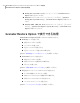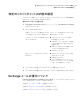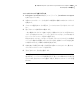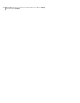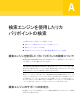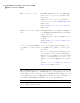Users Guide
Outlook は新しいメッセージを開きます。転送するメッセージは添付ファイルとし
て含まれます。元の所有者にこのメッセージを転送できます。
■ ディスクにメッセージを保存する場合は、メッセージを選択し、ツールバーの[修
復]をクリックします。ファイル名を入力し、次に[保存]をクリックしてください。
電子メールメッセージがディスクに保存されます。Outlook を使ってメッセージを
開くことができます。
SharePoint ドキュメントの復元
Symantec Backup Exec System Recovery は、Microsoft SharePoint サーバーのバッ
クアップドキュメントの復元に使用できます。SharePoint ドキュメントはローカルシステム
に復元されます。必要に応じて、Microsoft SharePoint を使用してドキュメントを
SharePoint サーバーに戻すことができます。
SharePoint ドキュメントを復元する方法
1
Backup Exec System Recoveryの[ツール]ページで、[Granular Restore Option
を実行]をクリックします。
2
対象のファイルがサーバー上で有効だった期間内で最新の日時のリカバリポイント
を開きます。
3
[SharePoint ドキュメント]タブをクリックします。
4
復元するファイルを参照または検索します。
メモ: 列見出しをクリックすると、リストをソートできます。ドキュメントリストの近くにある
検索フィールドに検索する用語を入力することができます。検索ボックスの文字を追
加したり削除したりすると、自動的に結果が変更されます。
5
内容を表示する場合または復元する場合は対象のファイルをクリックし、横にある
チェックボックスにチェックマークを付けます。
6
[復元]をクリックし、復元先を選択します。
ファイルとフォルダの復元
Granular Restore Option は構造化されていないファイルとフォルダの復元に使うことが
できます。この機能は、消失したファイルやフォルダを見つけるために、複数のリカバリポ
イント(複数のバックアップ日付)を検索する必要がある場合に特に便利です。
第 16 章 Backup Exec System Recovery Granular Restore Option の使用
SharePoint ドキュメントの復元
216